Создание потока данных
Поток данных — это коллекция таблиц, созданных и управляемых в рабочих областях в служба Power BI. Таблица — это набор столбцов, которые используются для хранения данных, как таблица в базе данных. Вы можете добавлять и изменять таблицы в потоке данных, а также управлять расписаниями обновления данных непосредственно из рабочей области, в которой был создан поток данных.
Чтобы создать поток данных, запустите служба Power BI в браузере, а затем выберите рабочую область (потоки данных недоступны в моей рабочей области в служба Power BI) в области навигации слева, как показано на следующем экране. Вы также можете создать новую рабочую область, в которой создается новый поток данных.
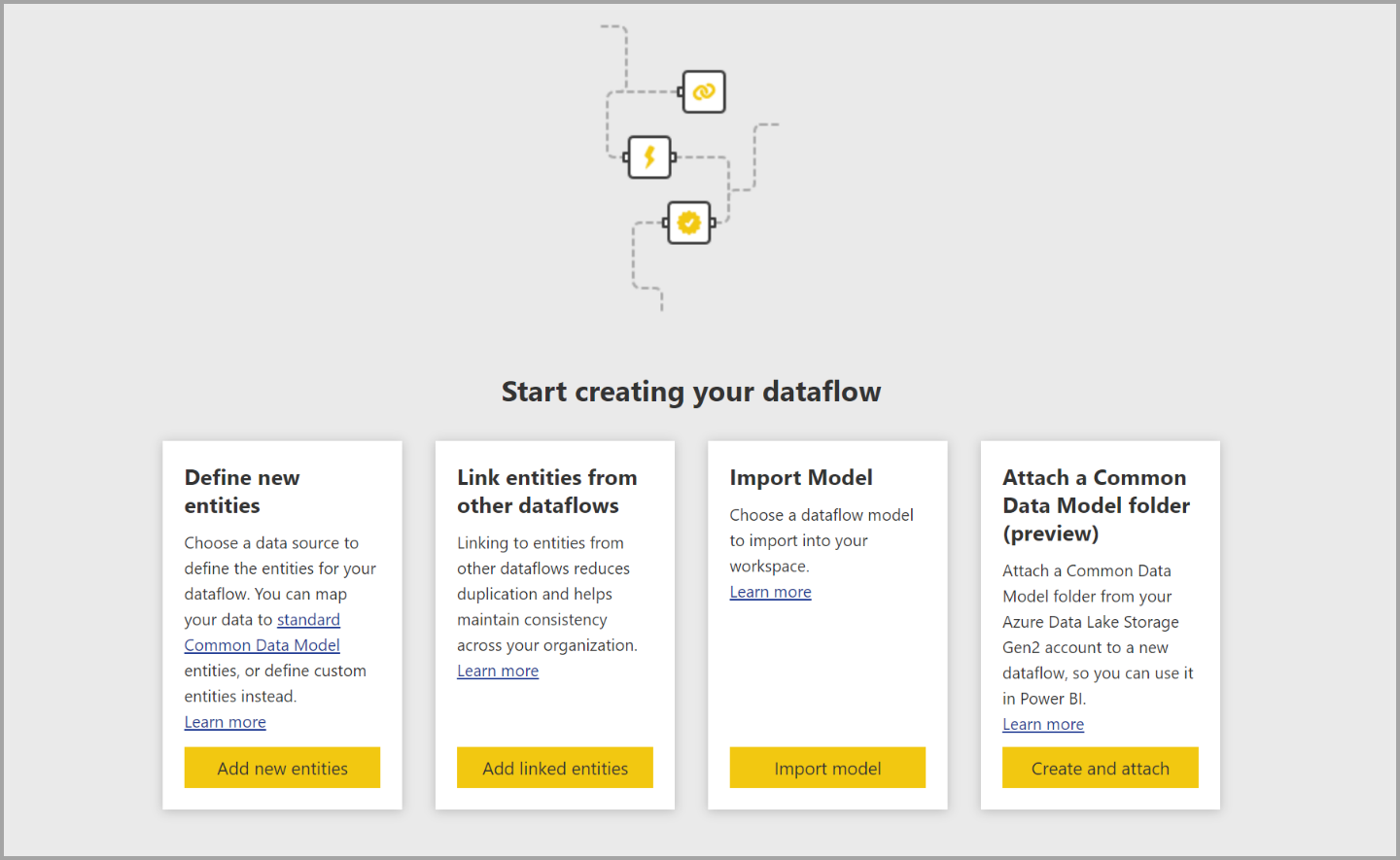
Существует несколько способов создания или построения на основе нового потока данных:
- Создание потока данных с помощью определения новых таблиц
- Создание потока данных с помощью связанных таблиц
- Создание потока данных с помощью папки CDM
- Создание потока данных с помощью импорта и экспорта
В следующих разделах подробно рассматривается каждый из этих способов создания потока данных.
Примечание.
Потоки данных могут создаваться пользователями в рабочей области Premium, пользователями с лицензией Pro и пользователями с лицензией Premium на пользователя (PPU).
Создание потока данных с помощью определения новых таблиц
С помощью параметра "Определение новых таблиц" можно определить новую таблицу и подключиться к новому источнику данных.
При выборе источника данных вам будет предложено указать параметры подключения, включая учетную запись, используемую при подключении к источнику данных, как показано на следующем рисунке.
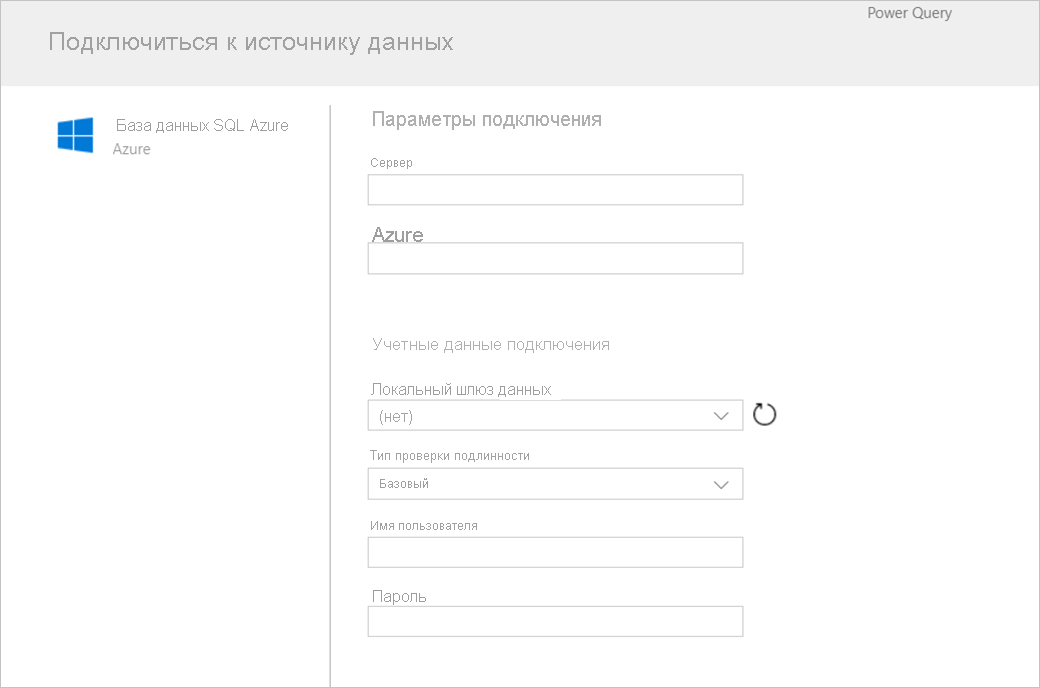
После подключения можно выбрать данные, которые следует использовать для таблицы. При выборе данных и источника Power BI повторно подключается к источнику данных. При повторном подключении данные в потоке данных обновляются по частоте, выбранной далее в процессе установки.
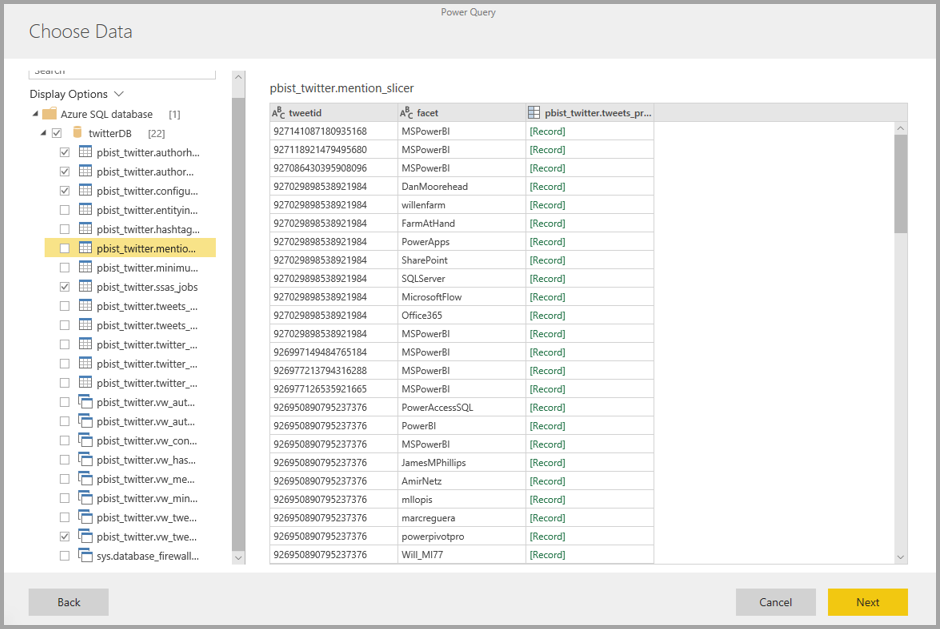
Выбрав данные для использования в таблице, можно использовать редактор потоков данных для формирования или преобразования данных в формат, необходимый для использования в потоке данных.
Создание потока данных с помощью связанных таблиц
Создание потока данных с помощью связанных таблиц позволяет ссылаться на существующую таблицу, определенную в другом потоке данных, в режиме только для чтения. В следующем списке описаны некоторые причины, по которым можно выбрать этот подход:
Если вы хотите повторно использовать таблицу в нескольких потоках данных, например таблицу дат или статическую таблицу подстановки, необходимо создать таблицу один раз, а затем ссылаться на нее в других потоках данных.
Если вы хотите избежать создания нескольких обновлений в источнике данных, лучше использовать связанные таблицы для хранения данных и выступать в качестве кэша. Это позволяет каждому последующему потребителю использовать такую таблицу, уменьшая нагрузку на базовый источник данных.
Если необходимо выполнить слияние между двумя таблицами.
Примечание.
Связанные таблицы доступны только в Power BI Premium.
Создание потока данных с помощью вычисляемой таблицы
Создание потока данных с помощью вычисляемой таблицы позволяет ссылаться на связанную таблицу и выполнять операции поверх нее только для записи. Результатом является новая таблица, которая является частью потока данных. Существует два способа преобразования связанной таблицы в вычисляемую таблицу. Вы можете создать новый запрос из операции слияния. Или, если вы хотите изменить или преобразовать таблицу, можно создать ссылку или дубликат таблицы.
Создание вычисляемых таблиц
После получения потока данных со списком таблиц можно выполнять вычисления в этих таблицах. В средстве разработки потока данных в служба Power BI выберите пункт "Изменить таблицы", а затем щелкните правой кнопкой мыши таблицу, которую вы хотите использовать в качестве основы для вычисляемой таблицы и для которой требуется выполнить вычисления. В контекстном меню выберите "Ссылка". Чтобы таблица была выбрана в качестве вычисляемой таблицы, выбор включения нагрузки должен быть проверка, как показано на следующем рисунке. Щелкните правой кнопкой мыши таблицу, чтобы отобразить это контекстное меню.
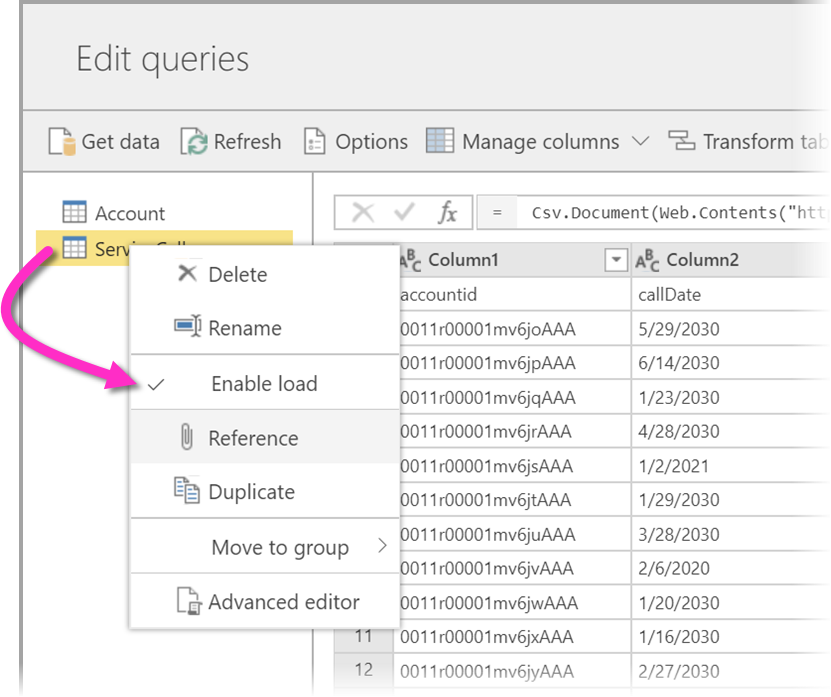
Выбрав включить загрузку, вы создадите новую таблицу, для которой ее источник является указанной таблицей. Значок изменяется и отображает вычисляемый значок, как показано на следующем рисунке.

Любое преобразование, которое выполняется в созданной таблице, выполняется на данных, которые уже находятся в хранилище потоков данных Power BI. Это означает, что запрос не будет выполняться в внешнем источнике данных, из которого были импортированы данные, например данные, извлекаемые из базы данных SQL. Вместо этого запрос выполняется для данных, находящихся в хранилище потоков данных.
Примеры вариантов использования
Какие преобразования можно выполнить с вычисляемых таблицами? Любое преобразование, которое обычно указывается с помощью пользовательского интерфейса преобразования в Power BI или редакторе M, поддерживается при выполнении вычислений в хранилище.
Рассмотрим следующий пример: у вас есть таблица "Учетная запись ", содержащая необработанные данные для всех клиентов из подписки Dynamics 365. Кроме того, у вас есть необработанные данные ServiceCalls из Центра обслуживания с данными из вызовов поддержки, выполненных из разных учетных записей в каждый день года.
Представьте, что вы хотите дополнить таблицу "Учетная запись " данными из ServiceCalls. Сначала необходимо агрегировать данные из ServiceCalls , чтобы вычислить количество вызовов поддержки, выполненных для каждой учетной записи в прошлом году.
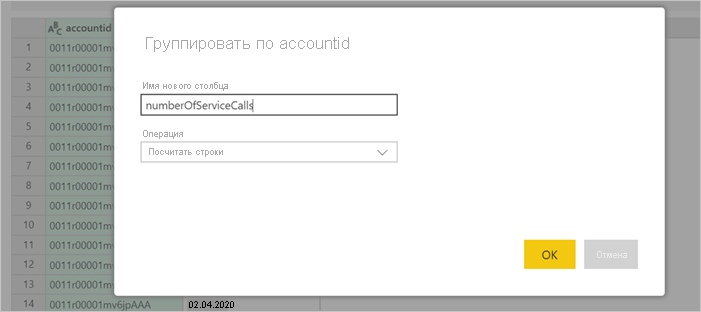
Затем необходимо объединить таблицу Account с таблицей ServiceCallsAggregated , чтобы вычислить обогащенную таблицу Account .
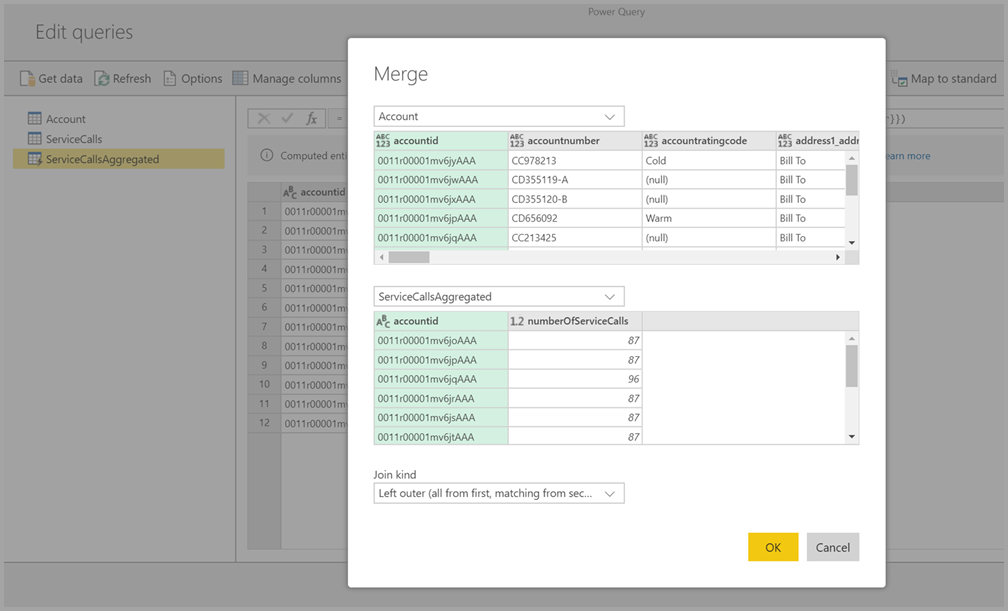
Затем вы увидите результаты, показанные как EnrichedAccount на следующем рисунке.
И это — преобразование выполняется для данных в потоке данных, который находится в подписке Power BI Premium, а не на исходных данных.
Примечание.
Вычисляемые таблицы — это только функция "Премиум"
Создание потока данных с помощью папки CDM
Создание потока данных из папки CDM позволяет ссылаться на таблицу, написанную другим приложением в формате Common Data Model (CDM). Вам будет предложено указать полный путь к файлу формата CDM, хранящейся в ADLS 2-го поколения.
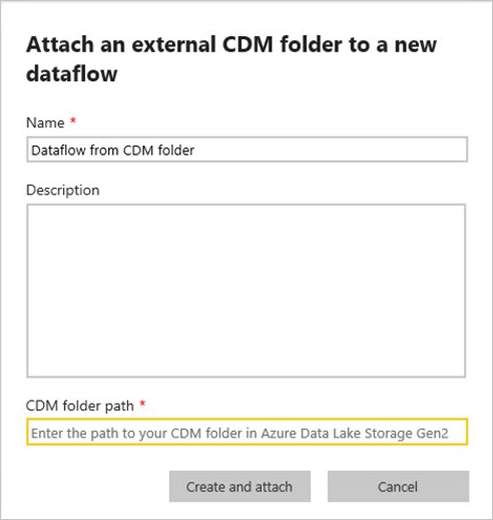
Существует несколько требований к созданию потоков данных из папок CDM, как описано в следующем списке:
Для доступа к файлу учетной записи ADLS 2-го поколения должны быть установлены соответствующие разрешения.
Учетная запись ADLS 2-го поколения должна быть доступна пользователем, пытающимся создать поток данных.
URL-адрес должен быть прямым путем к JSON-файлу и использовать конечную точку ADLS 2-го поколения; Blob.core не поддерживается.
Создание потока данных с помощью импорта и экспорта
Создание потока данных с помощью импорта и экспорта позволяет импортировать поток данных из файла. Это средство полезно, если вы хотите сохранить копию потока данных в автономном режиме или переместить поток данных из одной рабочей области в другую.
Чтобы экспортировать поток данных, выберите созданный поток данных и выберите пункт меню "Дополнительно " (многоточие), чтобы развернуть параметры, а затем выберите "Экспорт JSON". Вам будет предложено начать скачивание потока данных, представленного в формате CDM.
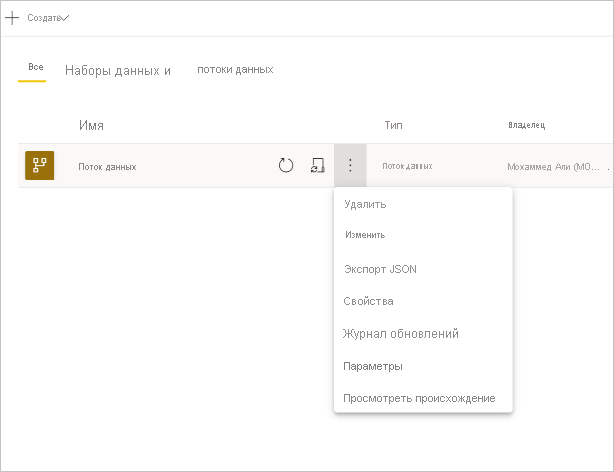
Чтобы импортировать поток данных, выберите поле импорта и отправьте файл. Power BI создает поток данных для вас и позволяет сохранять поток данных как есть или выполнять другие преобразования.
Связанный контент
Поместив данные в поток данных, вы можете использовать Power BI Desktop и служба Power BI для создания семантических моделей, отчетов, панелей мониторинга и приложений. Эти новые ресурсы могут дать вам аналитические сведения о бизнес-действиях. Дополнительные сведения о распространенных сценариях использования потоков данных см. в следующих статьях:
- Введение в потоки данных и самостоятельную подготовку данных
- Настройка и использование потока данных
- Настройка хранилища потока данных для использования Azure Data Lake 2-го поколения
- Функции потоков данных уровня "Премиум"
- ИИ с потоками данных
- Рекомендации и ограничения, касающиеся потоков данных
- Рекомендации по потокам данных
Обратная связь
Ожидается в ближайшее время: в течение 2024 года мы постепенно откажемся от GitHub Issues как механизма обратной связи для контента и заменим его новой системой обратной связи. Дополнительные сведения см. в разделе https://aka.ms/ContentUserFeedback.
Отправить и просмотреть отзыв по

